富士通ノートPC LIFEBOOK UH55/K (型番:FMVU55KS)で、windows8.1をクリーンインストールした場合の不明なドライバー情報と、24GBの高速キャッシュ用SSDパーティションの再作成方法です。通常のクリーンインストールだけで使用に支障なくインストール完了ですが、この機種特有の内蔵Wimaxと、キャッシュ用SSDを設定しようとするとややこしい内容になります。
Windows8.1のインストールメディアは、下記のマイクロソフトサイトから作成できるインストールメディアを利用しました。
Windows8のDPKでクリーンインストール
購入時windows 8 Home搭載モデルなので、マザーボードのUEFIにwindows8 Homeのデジタルプロダクトキー(DPK)が記録されています。
作成したwindows8.1のインストールメディアから起動して、新規インストールをするとプロダクトキーの入力画面は出てきませんでした。DPKを自動で読みにいってインストールが進んだということでしょう。インストール完了後、インターネット接続した状態でライセンス認証が通っていました。
不明なデバイス2つ
クリーンインストール完了後はいくつかの不明なデバイスがデバイスマネージャー上で確認できましたが、インターネット接続後しばらく経つとwindows update経由でドライバーが自動インストールされていきます。
マイクロソフトが収集しているビッグデータの恩恵を受けても、それでも不明なデバイス1つと、Intel(R) Centrino(R) Wireless-N + WiMAX 6150のドライバーは入りませんでした。
FUJ02E3
不明なデイバスのドライバーは富士通のFUJ02E3でした。富士通のパソコンではお馴染みの不明なドライバーです。ダウンロードは富士通のサイトから入手できます。
http://azby.fmworld.net/app/customer/driversearch/pc/drvdownload?mode=0&driverNumber=E1016696
Intel(R) Centrino(R) Wireless-N + WiMAX 6150
問題なのはWireless-N + WiMAX 6150のドライバーです。実はWireless-N 6150のWiMAXじゃない方のドライバーは自動インストールされているので、無線LAN接続は利用できる状態なのでWiMAXを利用しないのならば無視しても問題ありません。
Wireless-N + WiMAX 6150で検索するとインテルのダウンロードサイトが出てきますが、現在なぜかブラウザーからダウンロードできない仕様になっているようです。インテル® ドライバー・アップデート・ユーティリティーをインストールして、そこから該当システムに適したアップデートドライバーをダウンロードするようになっているようです。
ただし、Wireless-N + WiMAX 6150に関しては8用ドライバーまでしかなく、8.1用ドライバーが無いのでアップデート・ユーティリティーではダウンロードできません。
富士通からは、このドライバーのダウンロード提供はされていないようです。この機種用の富士通リカバリーディスクセットがあれば、アプリケーションDisk1の中にWireless-N + WiMAX 6150のインストーラーが入っています。windows8用ドライバーですが、windows8.1でもwindows10でもインストール可能です。
とは言っても、クリーンインストールするくらいですから、リカバリーディスクが無い状況も十分考えられます。そうなると、怪しいドライバーダウンロードサイトから入手はしたくないので、この機種と同時期くらいのWiMAX搭載モデルから探すと、NECビジネス向けPCサポートサイトにありました。
http://search.casnavi.nec.co.jp/download/pc/module/sabun/windows81upgrade/win81_index2.htm
他メーカーなので直リンクはやめておきますが、どのブラウザーでもCtrl+Fで出てくる検索窓に「WiMAX」と入力して検索すると探せます。利用は自己責任でお願いします。
Synaptics ポインティングデバイスドライバー (64ビット版)
フラットポイントドライバー(タッチパッド)を追加インストールしたほうがいいでしょう。タッチパッド派は細かなタッチ操作の設定ができます。さらに外付けUSBマウス派もこのドライバーを入れることで、 USBマウス接続時に内蔵ポインティングデバイスを無効にする。を選択することが出来るようになります。
http://azby.fmworld.net/app/customer/driversearch/pc/drvdownload?driverNumber=E1020404
24GB SSDディスクの設定
システムドライブは500GBのHDDですが、24GBのSSDも搭載されています。いわゆるハイブリッドHDDとは違い、物理的にHDDとSSDが別々に搭載されています。SSDは高速キャッシュ用ディスクとして利用されているので、通常windowsを利用している分にはSSDが搭載されているとはわかりません。Windowsのディスクの管理ユーティリティを見ると2つのディスクが内蔵されているのがわかります。

このディスクを利用するユーティリティ2つ
このディスク0がHDDで、ディスク1がSSDですが、windowsをクリーンインストールするときに、このディスク1をそのまま残している場合は、下記の2つのユーティリティソフトをインストールすると、このディスクのキャッシュ用パーティションを利用するようになります。
インテル®ラピッド・スタート・テクノロジー
https://downloadcenter.intel.com/ja/download/21612/Intel-Rapid-Start-Technology
Express Cache(TM) (64ビット版)
http://azby.fmworld.net/app/customer/driversearch/pc/drvdownload?driverNumber=E1015179
パーティションを作り直す手順
windowsをクリーンインストールするときに、このディスク1のパーティションを削除したりフォーマットしてしまった場合、上記ソフトのインストール時にパーティションが無いためインストールに失敗します。
コマンドプロンプトからDiskpartコマンドで、このSSDのディスク1のパーティションを作り直すことができます。id=84がインテル®ラピッド・スタート・テクノロジー用、id=73がExpress Cache用の番号のようです。
diskpart select disk 1 clean create partition primary size=7639 id=84 create partition primary id=73 exit
Windows10では利用できず
windows10では、インテル®ラピッド・スタート・テクノロジーもExpress Cacheも動作しないのでインストールすることができません。この24GBのSSDは宝の持ち腐れとなってしまうので、UH55/Kはwindows8.1で利用するのがお勧めです。
ただし、内蔵HDDをSSDに換装した場合は、もうこの24GBのSSDをキャッシュとして利用する必要がなくなるので、windows10にするならシステムドライブをSSDに換装するのと一緒が良いでしょう。


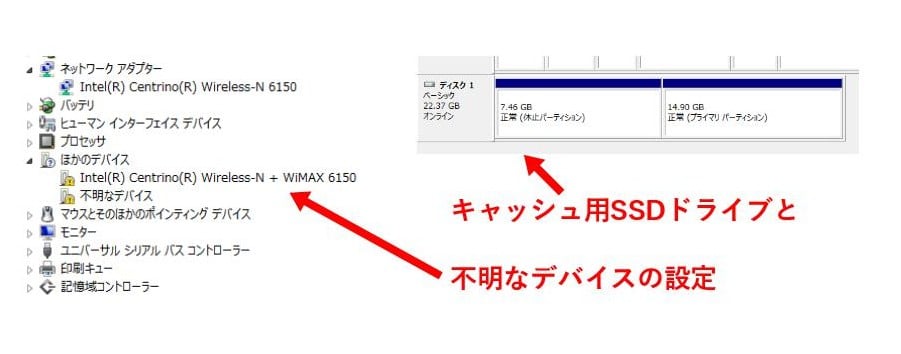
ダメもとでやってみようかと!
メーカーリカバリーディスクを使用して、LIFEBOOK UH55/Kを工場出荷時に戻そうとしても、ディスクをコピーした後にディスクを抜いて完了ボタンを押すと、何故か自動で再起動せず、何時間も黙り。困ったな~ぁ、と思いWeb検索していると、このサイトにたどり着きました。プロダクトキーがなくても、windows8.1をクリーンインストールする事が書かれていたので、ダメもとで試してみようと思います。これでダメだったら、修理に出すか、新規購入するか、考えたいと思ってます。
佐藤さん、ダメもとでやってみてください。
厳密にいうと、この機種はプロダクトキーがないのではなく、筐体に内臓されているプロダクトキー(外観からは読みだせない)を使います。
たしかこの記事のPCは、内臓の24GBのSSDがダメだったようで結局キャッシュ用の24GBを使用しないことになった落ちがあった結末だったような。
これでもダメな場合は、HDDをSSDにするのはどうでしょうか。
https://www.ikt-s.com/lifebook-uh55k-hdd/
お世話になってます。
結論から言うと、上手く行きました。
同容量の500GB HDDに入れ替え
Windows8.1 isoから認識&インストール
出来るか試みると、上手くいきました。
Windows8.1をインストールしたHDDは残し
大きい容量のSSDに乗せかえてから
メーカーリカバリーディスクを用いて
出荷時の状態へ戻す事も出来ました。
その状態から、Windows8.1 isoを使って
アップグレード&Officeのダウンロードをして
綺麗な状態のLIFEBOOK UH55/KSになりました。
このサイトのおかげです。
ありがとうございました。